Hvad enten du har taget billeder i raw- eller JPEG-format, er det meget vigtigt at vælge, hvilket format du skal bruge ved redigering. Der er vigtige forskelle i de muligheder, der er forbundet med PSD, PSB, DNG, TIFF og meget mere. Vil du vide, hvilket format du skal vælge, næste gang du åbner Photoshop?
I min tidligere artikel behandlede jeg beslutningstagningen bag det format, du skal vælge i kameraet, samt hvilket format du skal bruge til lagring. Valgene kogte ned til raw versus JPEG, hvor DNG fra Adobe repræsenterer en lille specialitet twist på raw-formater. Når det kommer til redigering, er der meget mere variation.
Redigering
Et af de punkter, jeg ønskede at understrege i hele guiden om optagelse og lagring, var vigtigheden af at bevare data. Det bør være et bevidst valg at kassere oplysninger, uanset om det er ved at vælge JPEG frem for raw, konvertere til et format med tab eller ved gentagne gange at gemme et JPEG med ændringer. Jeg griber mit filformat til redigering an på en lignende måde med det mål at videregive så mange oplysninger som muligt fra hvert trin.
Den vigtigste fordel ved at bevare disse data er klar: højere kvalitet i et færdigt produkt og en lettere tid til at foretage disse justeringer. Mens disse samme principper gælder for ting som farverum og bitdybde, kommer det nemmeste eksempel fra opløsning. Tag forskellen mellem en fil, der er 1.000 pixels bred, og en fil, der er 4.000 pixels bred: De 4.000 pixels giver flere oplysninger, når man foretager en udvælgelse, hvilket giver mulighed for finere detaljer, når man f.eks. skærer hår ud.
Det samme gælder for justering af mætningen af en himmel: Med et 16-bit billede, der giver mulighed for en meget finere graduering af farverne, vil et 8-bit billede, selv om det er mindre i størrelse, vise uskønne bånd med en meget mindre justering.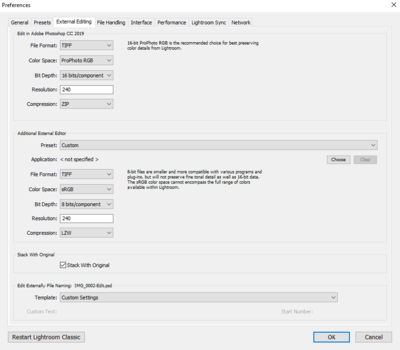
Overfor er vist Lightrooms standardindstillinger for eksport. Læg specielt mærke til afsnittet “Edit in Adobe Photoshop section”, som styrer, hvordan filen sendes til Photoshop, når du bruger menupunktet “Edit In Adobe Photoshop” (Control+E). Disse valg er en god standardindstilling og bevarer bedst de data, der er tilgængelige i dine raw-filer. Hvis du ændrer farverummet eller bitdybden, efterlader du potentielt nyttige data, mens deaktivering af ZIP-komprimering øger filstørrelsen uden større fordele. Selv om du kan skifte til en PSD, understøttes ændringer af metadata dårligere sammenlignet med en TIFF, hvilket jeg har fundet mærkeligt, når man tænker på, at det er et Adobe-filformat i et Adobe-produkt.
Det er også værd at bemærke, at der ikke findes en mulighed for LZW-komprimering. LZW-komprimering kan faktisk øge filstørrelsen af 16-bit filer, og da Lightroom forventer, at du bruger 16-bit filer i denne proces, er der ingen grund til at bruge LZW frem for ingen komprimering.
Disse samme retningslinjer gælder for brug med andre plugins og redigeringsprogrammer; der kan dog være individuelle variationer med mindre ting som understøttelse af farverum. Disse skal løses fra sag til sag, men de fleste moderne programmer bør understøtte disse standarder.
DNG Versus PSD Versus TIFF
Adobe positionerer DNG som et åbent alternativ til proprietære raw-formater, og jeg mener, at det er dets bedste anvendelse. Selv om du kan videregive en DNG mellem programmer, føler jeg, at den er bedst understøttet inden for en ren Adobe-arbejdsgang. En lignende kvalifikation gælder for spørgsmålet om PSD/PSB versus TIFF, hvor TIFF understøttes bredere, men PSD bevarer teoretisk set bedre understøttelse for specifikke funktioner i Photoshop. I praksis har jeg brugt begge dele og har aldrig oplevet problemer, forudsat at TIFF-indstillingerne for lagring er indstillet korrekt.
For nylig er jeg begyndt at gøre mere brug af PSB, da jeg er løbet ind i problemer med filstørrelsen, når jeg gemmer store panoramaer som PSD-filer. PSB er i bund og grund bare et PSD, der understøtter disse større fildimensioner og -størrelser, men det vil blive mindre bredt understøttet som et nyere, mere nichepræget format. Du skal blot være opmærksom på, at PSB ikke er godt understøttet i Lightroom. Hvis nogen på Lightroom-teamet er på udkig efter en julegave til mig, så tilføj denne funktion!
For at vende tilbage til TIFF nævnte jeg, at jeg indstillede indstillingerne korrekt. Photoshop præsenterer en række TIFF-specifikke indstillinger ved lagring, men kun nogle få af disse er relevante for 99 % af brugerne. De vigtigste af disse er billedkomprimering og lagkomprimering. Med hensyn til billedkomprimering bør ZIP anvendes, da det er tabsfrit, og LZW kan faktisk øge filstørrelsen i 16-bit billeder. For lag er det et valg mellem at komprimere og kassere dem; hvis du gemmer ud en endelig kopi, kan du kassere lag for at spare plads, men da jeg ofte vender tilbage for at foretage ændringer, foretrækker jeg at komprimere dem.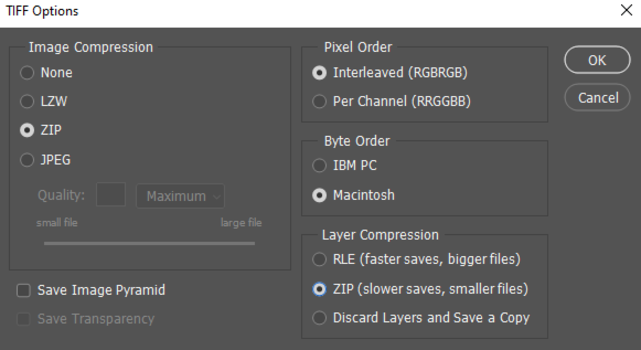
Hvis du bruger disse komprimeringsmuligheder, når du gemmer en TIFF-fil, vil du få en meget langsommere lagringsproces, da din computer skal køre algoritmer til at komprimere disse data. Disse muligheder er den ekstra tid værd, da det kan resultere i en endelig fil, der er 50 % af størrelsen eller mindre, alt sammen for et par ekstra sekunders CPU-tid.
En sidste overvejelse for panoramafotografer eller dem, der er heldige nok til at bruge Phase One 100 MP+-kameraer, er grænsen for filstørrelse. PSD er begrænset til 2 GB, TIFF er 4 GB, og PSB er reelt ubegrænset (300K pixel gange 300K pixel). Med det in mente er jeg netop begyndt at bruge PSB som standard til mine større panoramaer, da det var frustrerende at vente på en 45 sekunders lagring bare for at få en fejl over 4 GB-grænsen.

Dette panorama sprang igennem TIFF’s 4 GB-grænse, hvilket gjorde det nødvendigt at bruge PSB.
For at konkludere, arbejder jeg til redigering primært med TIFF-filer, som nyder den bredeste understøttelse på tværs af programmer af de nævnte formater, samtidig med at de tilbyder rimelige størrelsesbegrænsninger. Lightrooms standardindstillinger er fremragende og tjener som en god vejledning til at gemme indstillinger i andre programmer. I snævre anvendelsestilfælde, som f.eks. ultrastore panoramaer, kan PSB’s større understøttede størrelser være nyttige, men på bekostning af interoperabilitet.
Levering af varen
Du har optaget raw-filer, behandlet dem med omhu og gemt en omhyggeligt udformet TIFF-fil; nu er det tid til at smide det hele væk for 1080px, 100 kB JPEG til at lægge ud på Instagram. Hvis det lyder bekendt, skal du vide, at jeg forstår din smerte. Alt er dog ikke tabt, for disse data vil komme til nytte.
Nettet har stort set standardiseret 8-bit sRGB JPEG-filer; du ved, at dine fotos vil blive vist korrekt på stort set alle enheder, hvis du har disse indstillinger. Selv om Apple har presset på for bredere farverum, ligesom USB-C, er de lidt tidligt ude med det. Heldigvis er denne pseudo-standard nem at opnå. I Lightroom er følgende indstillinger et godt udgangspunkt for enhver brug på nettet eller digital levering af filer til en klient til sociale medier (måske med reducerede dimensioner eller komprimering, afhængigt af kameraet). I Photoshop giver indstillingen Eksport – Gem til web (legacy) en nem måde at ensrette indstillingerne for farverum, billedstørrelse og JPEG-komprimering på.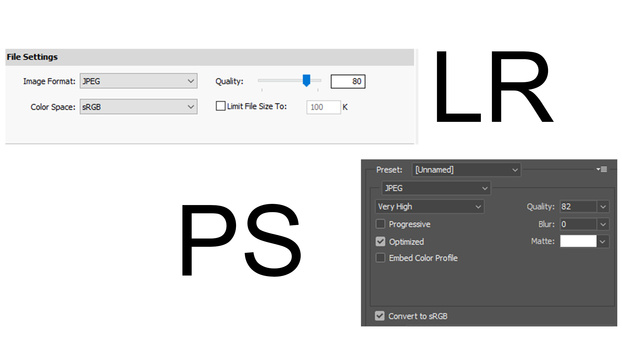
Restørrelse er vanskelig, da mangfoldigheden af skærmstørrelser og anvendelsesmuligheder er eksploderet. Mens nogle måske ser dit arbejde på en 5K Retina iMac, ser andre måske på det på en 1.080p TN bærbar computer i direkte sollys. Derfor er det praktisk at kende din forventede bruger. Det er ikke videnskabeligt, men jeg har følt, at 3.000 pixels langs den lange kant rammer en god middelvej mellem høj-DPI-skærme og indlæsningstider på enheder og forbindelser i den lavere ende.
Hvis du skal uploade til sociale medier, skal du tjekke en af de mange tilgængelige vejledninger for de anbefalede størrelser, da deres algoritmer vil slagte din fil, hvis den er for stor. På dit eget websted kan du undersøge, om du kan ændre størrelsen på billederne på baggrund af brugerens enhed (på den måde kan du gemme én “hovedkopi” på din server og derefter oprette billeder i tilpasset størrelse til hver enkelt bruger). Det er både høfligt og fordelagtigt at spare på downloadtiden, da der tages hensyn til sideindlæsningstiden i forbindelse med søgemaskinernes placering.
Med hensyn til udskrivning skal du undersøge, hvilke forventninger dit laboratorium har til filer. Jo mere forbrugerorienteret de er, jo mere sandsynligt er det, at de er indstillet til 8-bit sRGB JPEG-filer i sRGB, mens nogle vil acceptere TIFF-filer og muligvis Adobe RGB-farveskalaer. Her er for eksempel Bay Photos regler.
Konklusion
Filtyper kan virke komplekse, men for de fleste fotografer er det kun nogle få vigtige trin, der skal huskes. Min arbejdsgang følger typisk raw-filer, til TIFF-filer til redigering, PSB-filer til lejlighedsvise panoramaer og JPEG-filer til webbrug og levering til kunder. Selv om der er et utal af individuelle muligheder sammen med hver enkelt fil, håber jeg, at denne guide har hjulpet dig med at opbygge din forståelse af de valg, der ligger bag dem.